excel表格怎么绘制太极八卦图?
1、打开Excel,点击“视图”,取消“网格线”。
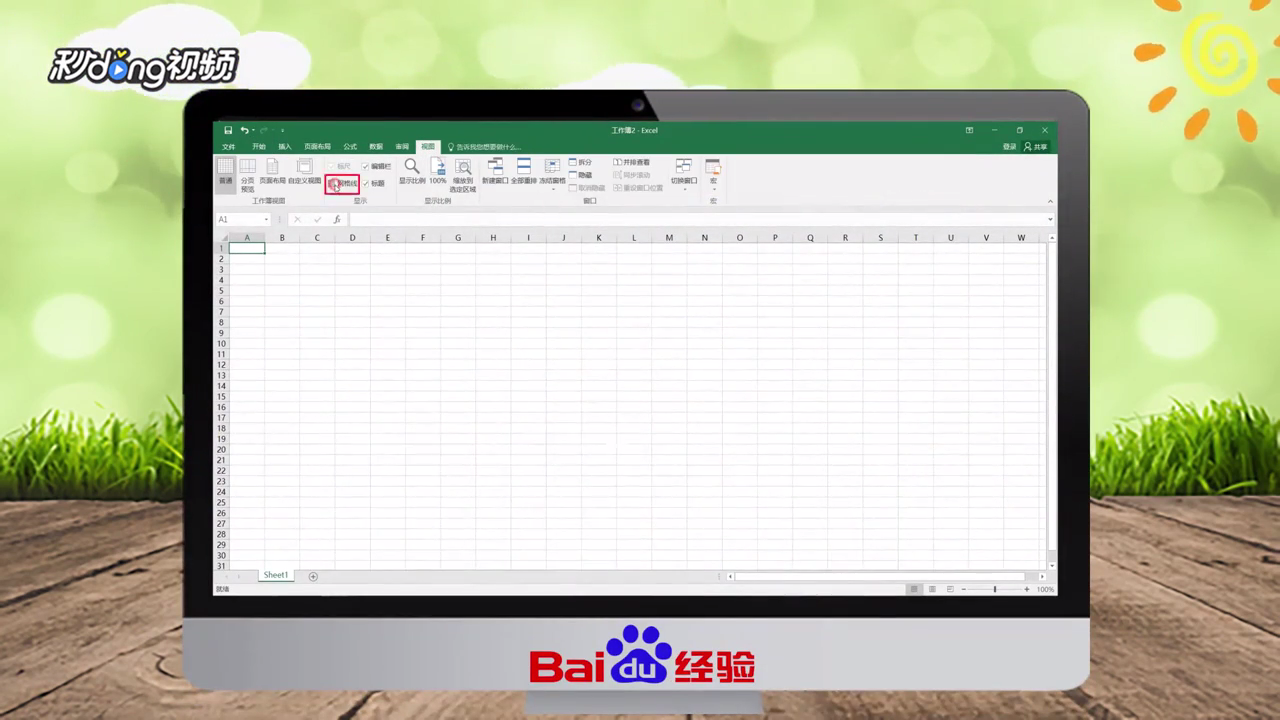
2、点击“插入”,在“形状”中找到“饼形”。

3、按住“shift”键绘制一个饼形,然后调整为半圆,设置大小为6厘米。
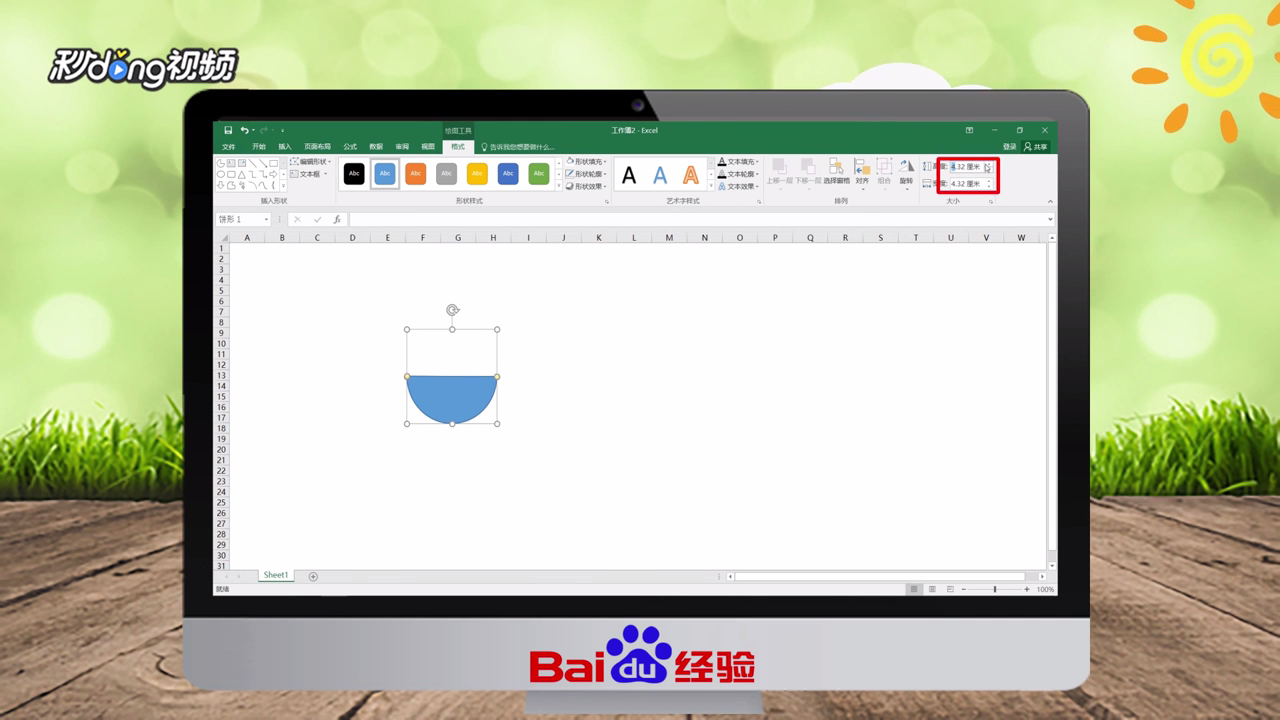
4、填充颜色为黑色,填充轮廓为无轮廓,然后复制一个半圆,将半圆内的颜色调为灰色。
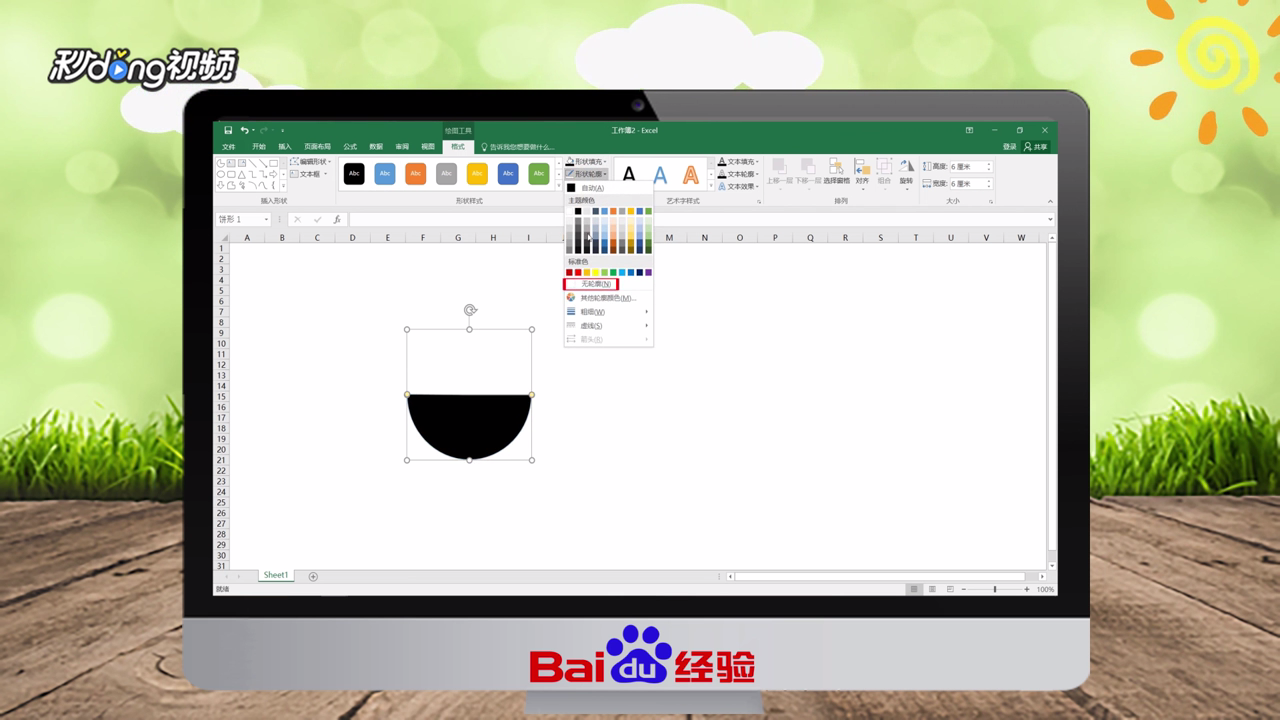
5、将灰色半圆旋转180度,移动之后将两个半圆合成一个整圆。

6、插入一个圆形,设置形状,填充颜色为灰色,设置大小为3厘米。

7、再复制一个圆形,调整好位置,填充颜色为黑色。
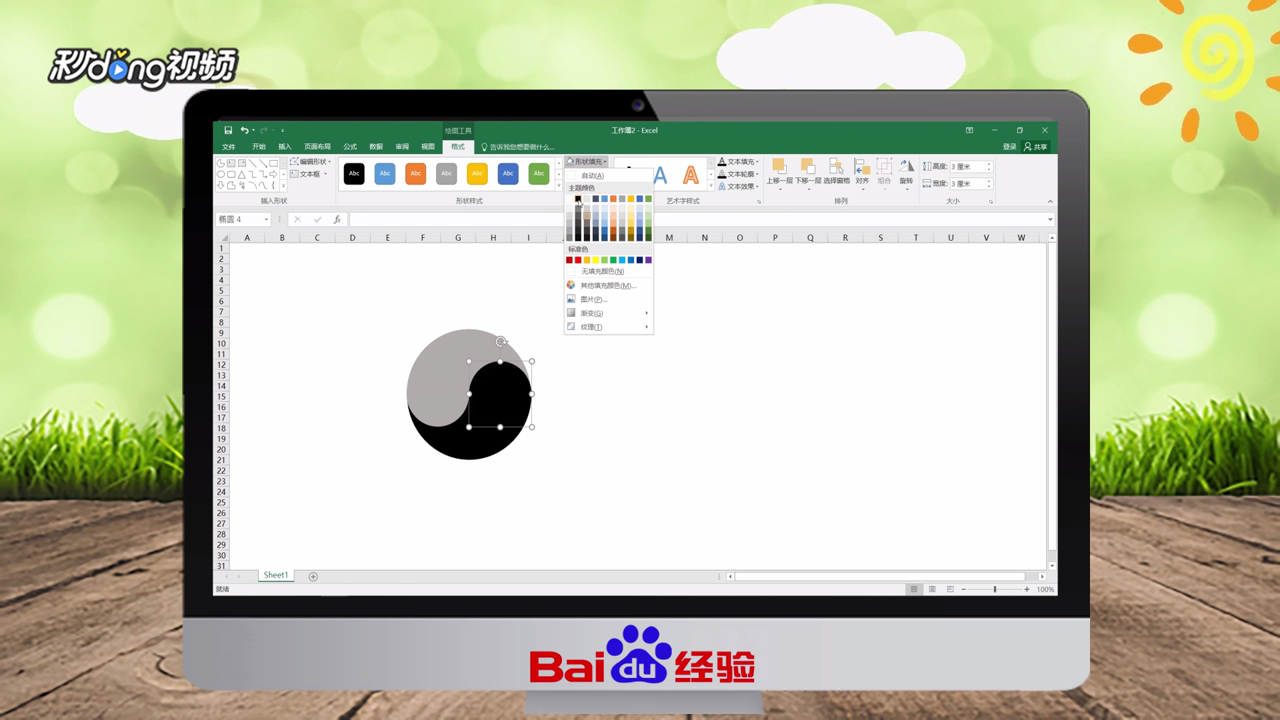
8、再插入一个小圆,调整好位置,再将小圆复制到对应的位置。
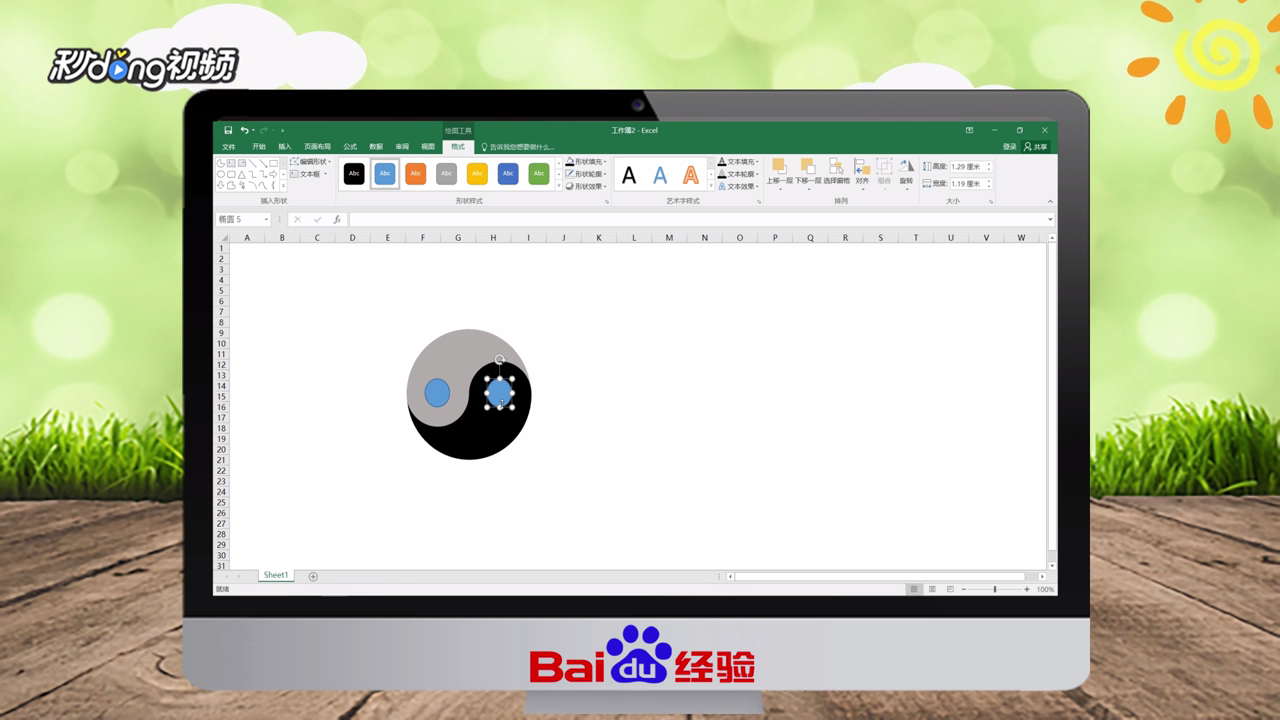
9、总结如下。

声明:本网站引用、摘录或转载内容仅供网站访问者交流或参考,不代表本站立场,如存在版权或非法内容,请联系站长删除,联系邮箱:site.kefu@qq.com。
阅读量:65
阅读量:47
阅读量:70
阅读量:51
阅读量:33